- Android nie włącza się
- Martwa pamięć wewnętrzna Androida
- Czarny ekran Samsunga
- Water Damaged Android
- Kontynuuj ponowne uruchamianie Samsunga
- Utknął na logo Samsunga
- Zainfekowany wirusem Android
- Rozbił się na Androida
- Odblokuj uszkodzony ekran Android
- WhatsApp Recovery for Broken Samsung
- Odzyskaj zdjęcia SnapChat z uszkodzonego Androida
- Mrożone Android
Jak odblokować urządzenie Samsung na 2 funkcjonalne sposoby - w 100% działa
 Dodane przez Lisa Ou / 30 2021:09
Dodane przez Lisa Ou / 30 2021:09Nie możemy pozbyć się zamrożonych problemów, nawet jeśli masz najnowszą i najszybszą wersję swojego gadżetu. Niezależnie od tego, czy się do tego przyznajesz, czy nie, jest to powszechny problem na urządzeniach Samsung. Gadżety Samsunga, takie jak telefony i tablety, słyną ze stałej wydajności, ale nie są pozbawione wad. Kiedy coś nie działa tak, jak zostało zaprojektowane, nazywa się to stanem zamrożenia. W tym momencie nie możesz nic zrobić, ale poczekaj na odpowiedź gadżetu lub spróbuj go odblokować przy niewielkim wysiłku. Jeśli chcesz dowiedzieć się, jak to zrobić przy minimalnym wysiłku, czytaj dalej, ponieważ w tym artykule pokażemy Ci, jak odblokować Samsunga tak szybko i skutecznie, jak to możliwe.
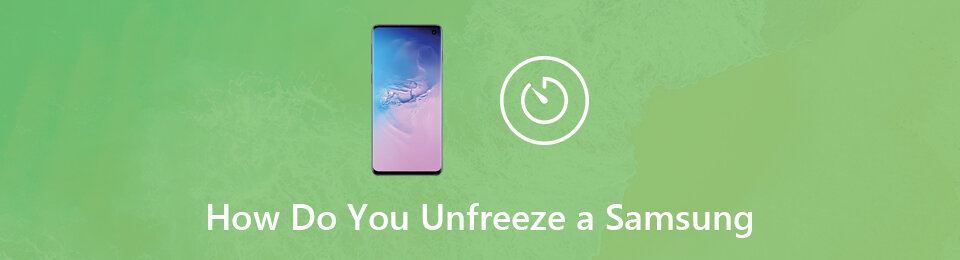

Lista przewodników
Napraw zamrożony, rozbity, czarny ekran lub zablokowany system Android na normalny lub Odzyskaj dane z uszkodzonego telefonu z Androidem lub karty SD.
- Napraw problemy z Androidem i odzyskaj dane z telefonu.
- Wyodrębnij kontakty, wiadomości, WhatsApp, zdjęcia itp. Z uszkodzonego urządzenia z Androidem lub karty pamięci.
- Dostępne są dane telefonu z Androidem i karty SD.
Część 1: Dlaczego Samsung Frozen?
Istnieje wiele powodów, dla których urządzenia Samsung znajdują się w stanie zamrożenia. Niektóre z nich są zidentyfikowane, ale większość nie. Mimo to, jeśli zwykle znajdujesz się w sytuacji, w której Twój telefon lub tablet Samsung nie odpowiada. W takim razie jest to najlepszy czas, aby poznać przyczyny takiego stanu rzeczy. Poniżej znajdują się możliwe i najczęstsze przyczyny zawieszonych problemów:
1. Każda aktywność na urządzeniu musi mieć przydzieloną pamięć, aby działała poprawnie, co wyjaśnia, że jeśli masz mniej dostępnego miejsca, tym wolniejsza będzie wydajność, co spowoduje zawieszenie się.
2. Mimo że urządzenia Samsung są zaprojektowane do wykonywania różnych zadań, nadal są ograniczone do określonej liczby czynności na raz, dlatego jeśli masz otwartych wiele aplikacji i wykonujesz różne zadania jednocześnie, może istnieć możliwość że możesz doświadczyć sytuacji zamrożenia ekranu.
3. W niektórych przypadkach przestarzałe systemy mogą być również jednym z powodów problemów z wydajnością, takich jak zawieszanie się ekranu. Możliwe, że Twoje urządzenie Samsung nie reaguje, działa wolno lub ma zawieszony ekran, ponieważ niektóre działania nie są już obsługiwane przez uruchomioną wersję.
4. Na urządzeniach Samsung może czasami pojawiać się zawieszanie się ekranu z powodu krótkiego czasu pracy baterii. Jeśli Twoje urządzenie nie ma wystarczającej mocy baterii, aby uruchomić system, nie będzie działać poprawnie.
Cóż, niezależnie od przypadku, Twoje urządzenie Samsung przestało odpowiadać. Ten artykuł powinien wystarczyć, aby Ci pomóc. Wykonaj czynności opisane w następnej sekcji, aby dowiedzieć się, jak rozwiązać zamrożony problem firmy Samsung.
Część 2. Jak naprawić Samsung Frozen
1. Jak naprawić zamrożone urządzenie Samsung przez wymuszenie ponownego uruchomienia / ponownego uruchomienia
Wymuszone ponowne uruchomienie jest niezbędną procedurą, ponieważ większość telefonów Samsung Galaxy od czasu do czasu napotyka problemy. Możesz użyć tej procedury, aby naprawić drobne problemy z oprogramowaniem i sprzętem. Gdy Twoje urządzenie Samsung jest w stanie zamrożonym, nie ma możliwości korzystania z niego. Jedynym sposobem rozwiązania tego problemu jest użycie przycisków wymuszenia ponownego uruchomienia/restartu urządzenia. Jest to najprostsza i najbardziej ryzykowna technika rozwiązywania problemów z zawieszaniem się, a instrukcje różnią się w zależności od modelu iPhone'a. Oto jednak ogólne kroki, które należy wykonać:
Kroki, jak naprawić zamrożone urządzenie Samsung przez wymuszenie ponownego uruchomienia / ponownego uruchomienia:
Dla Samsung Galaxy S10/S9/S8 i Note 10/Note 9/Note 8 i wcześniejszych modeli:
Krok 1Najpierw naciśnij i przytrzymaj Power i przytrzymaj go przez około 10 do 15 sekund, aż urządzenie zacznie wibrować, a na ekranie pojawi się logo Samsung Galaxy. Następnie dotknij restart przycisk. Pamiętaj, że jeśli urządzenie jest w trybie zamrożonym, załadowanie zajmie trochę czasu moc Menu.
Krok 2Gdy pojawi się logo, zwolnij wszystkie klawisze i poczekaj, aż urządzenie zakończy uruchamianie.
Gdy urządzenie osiągnie ekran główny, oznacza to, że jest aktywne i możesz nadal z niego korzystać.
Dla Samsung Galaxy S20 i Note 20:
Zauważ, że Power przycisk i przyciski Bixby zostały zintegrowane z Power Key (Side Key) w tych wersjach Samsunga.
Naciśnij i przytrzymaj Power Klucz i obudzi Bixby. Musisz nacisnąć i przytrzymać Power Klucz i Ciszej Klawisz do wyłączenia lub wymuszenia ponownego uruchomienia telefonu.
Napraw zamrożony, rozbity, czarny ekran lub zablokowany system Android na normalny lub Odzyskaj dane z uszkodzonego telefonu z Androidem lub karty SD.
- Napraw problemy z Androidem i odzyskaj dane z telefonu.
- Wyodrębnij kontakty, wiadomości, WhatsApp, zdjęcia itp. Z uszkodzonego urządzenia z Androidem lub karty pamięci.
- Dostępne są dane telefonu z Androidem i karty SD.
Napraw problemy z Frozen Samsung z FoneLab Android Data Recovery bez utraty danych na urządzeniu. Z jego Uszkodzone wyodrębnianie danych Androida, możesz sprawnie i profesjonalnie naprawiać i wyodrębniać pliki z uszkodzonych/zamrożonych urządzeń z systemem Android. Poza tym jest to również narzędzie typu „wszystko w jednym”, ponieważ ma narzędzie do odzyskiwania systemu Android oraz funkcję tworzenia kopii zapasowych i przywracania danych systemu Android. Tę funkcję można wykonać za pomocą zaledwie kilku kliknięć. Wreszcie, jest bardziej przyjazny dla użytkownika, ponieważ można go używać i instalować na komputerach z systemem Windows i Mac.
Kroki, jak naprawić zamrożony Samsung za pomocą FoneLab Uszkodzone wyodrębnianie danych Androida:
Krok 1Przejdź na oficjalną stronę FoneLab, a następnie pobierz FoneLab Broken Android Data Extraction i zainstaluj go na swoim komputerze. Po instalacji otworzy się automatycznie. Jeśli nie, po prostu kliknij dwukrotnie ikonę na pulpicie.

Krok 2Za pomocą przewodu ładującego USB podłącz urządzenie Samsung do komputera. Poczekaj, aż program wykryje Twoje urządzenie. Aby proces debugowania USB zakończył się pomyślnie, postępuj zgodnie z instrukcjami w wyskakującym oknie. Następnie w głównym interfejsie oprogramowania wybierz Uszkodzone wyodrębnianie danych Androida.
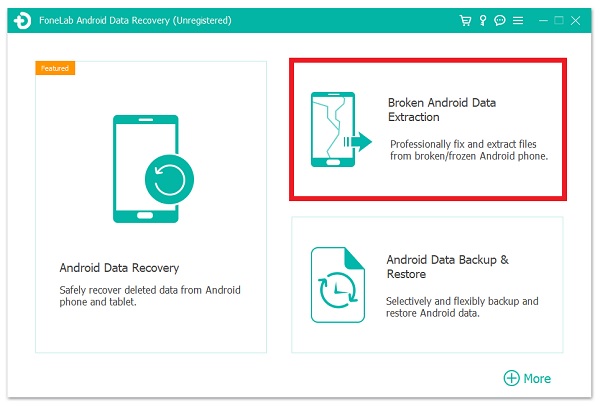
Krok 3Następnym krokiem jest wybranie nazwy urządzenia z menu rozwijanego i wybranie jego modelu. Następnie w dolnej połowie ekranu po prostu kliknij Potwierdzać przycisk.
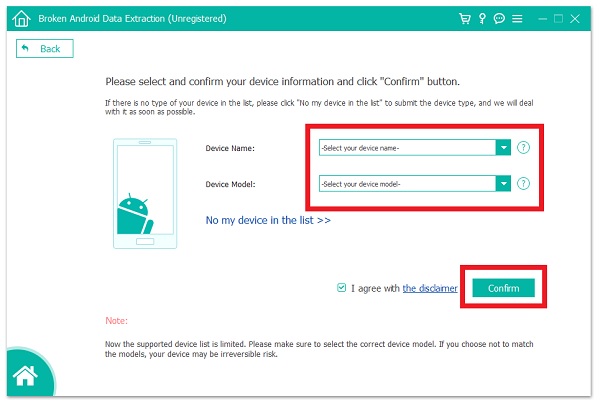
Krok 4Na koniec postępuj zgodnie z instrukcjami przedstawionymi w głównym interfejsie, który polega na wyłączeniu telefonu. Następnie naciśnij i przytrzymaj Ciszej, Strona główna, Power , aby wejść do Do pobrania przycisk. Na koniec kliknij Start w lewym dolnym rogu interfejsu, aby zakończyć proces i gotowe.

Część 3: Często zadawane pytania dotyczące sposobu naprawy zamrożonego Samsunga
1. Czy wymuszenie ponownego uruchomienia/ponownego uruchomienia mojego urządzenia Samsung powoduje usunięcie danych?
Jeśli wymusisz ponowne uruchomienie / ponowne uruchomienie iPhone'a za pomocą przycisków funkcyjnych, nie usunie to żadnych danych z urządzenia. Po prostu ponownie uruchomi urządzenie i zakończy wszystkie aktualnie uruchomione aplikacje, aby zoptymalizować i odświeżyć wydajność. Jednak nawet jeśli jest to potencjalnie niebezpieczna operacja, może pomóc w rozwiązaniu problemów z zawieszonym urządzeniem.
2. Czy wyjęcie baterii mojego urządzenia, gdy jest zawieszone, jest równoznaczne z wymuszonym resetem/ponownym uruchomieniem?
Po wyjęciu baterii z urządzenia Samsung, aby wyłączyć je po jego zamrożeniu, jest to znane również jako wymuszone resetowanie / ponowne uruchamianie. Jednak ta procedura jest najbardziej niebezpieczna, dlatego należy postępować ostrożnie. Należy najpierw wypróbować opisaną powyżej metodę resetowania/restartowania urządzenia.
Wnioski
Dlatego dzięki wskazówkom zawartym w tym artykule rzeczywiście uda ci się odblokować urządzenie jak bułka z masłem. Bez wątpienia można ją ukończyć w rozsądnym czasie. Spośród wymienionych powyżej opcji już wiesz, która jest najlepsza, nie tylko dla Ciebie, ale także dla innych: FoneLab Uszkodzone wyodrębnianie danych Androida. Już teraz możesz go pobrać i zainstalować oraz dzielić się swoimi doświadczeniami z innymi użytkownikami.
